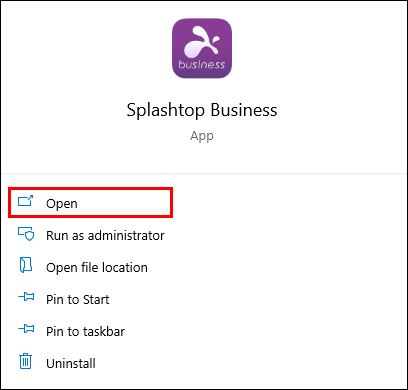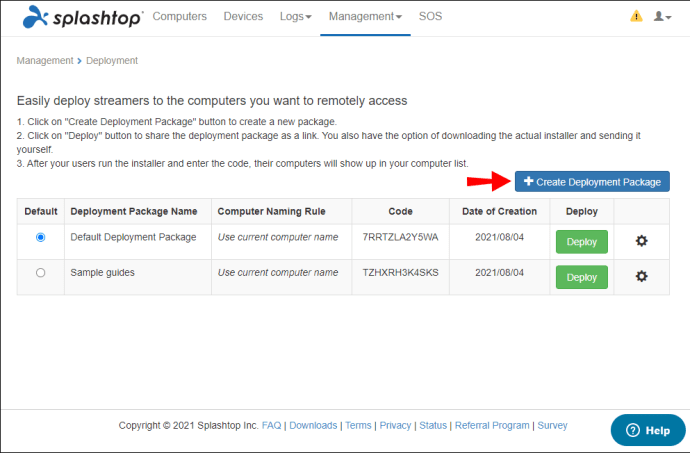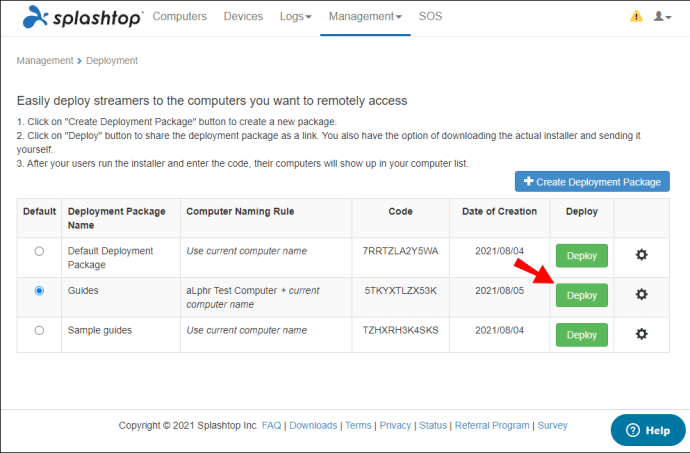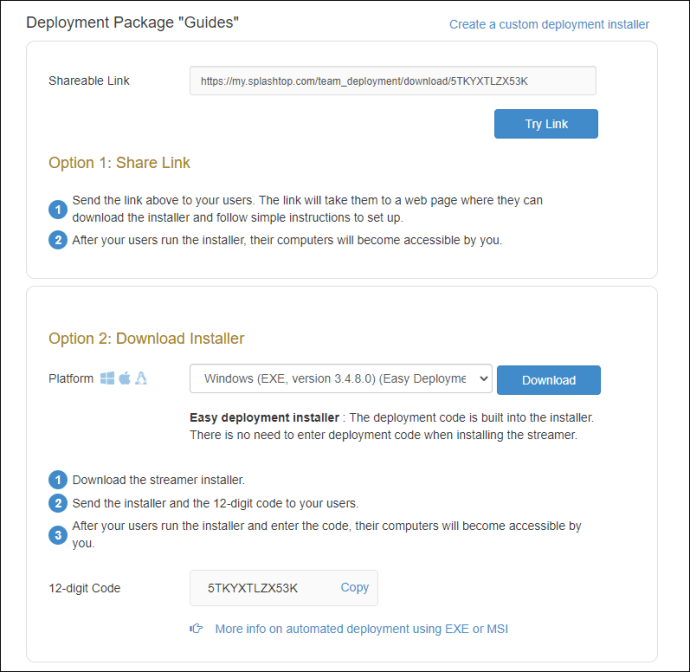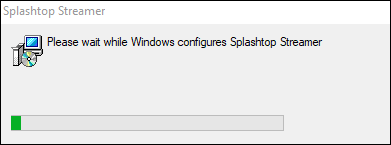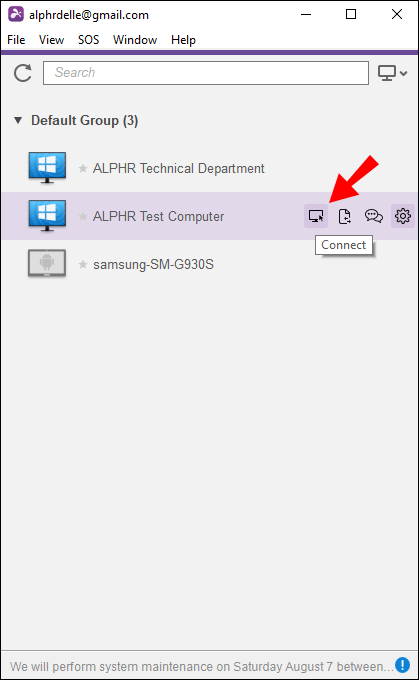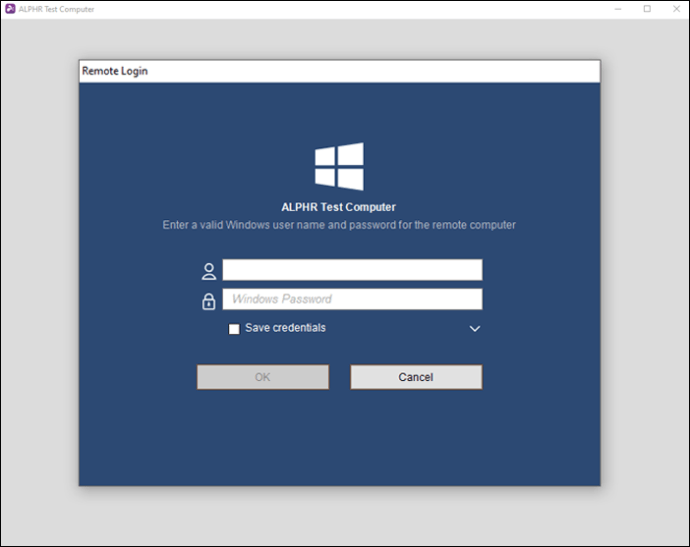Splashtop เป็นหนึ่งในซอฟต์แวร์เดสก์ท็อประยะไกลจำนวนมากที่คุณสามารถใช้ได้ทั้งบน Windows และ Mac ช่วยให้คุณสามารถควบคุมคอมพิวเตอร์เป้าหมายได้จากทุกที่ในโลกตราบเท่าที่คุณมีการเชื่อมต่ออินเทอร์เน็ต คุณจะใช้ประโยชน์จากคุณสมบัติที่ยอดเยี่ยมนี้ได้อย่างไร

ในบทความนี้ คุณจะได้เรียนรู้วิธีเพิ่มคอมพิวเตอร์ลงใน Splashtop เพื่อให้คุณสามารถควบคุมคอมพิวเตอร์ได้จากทุกที่ สิ่งนี้จะช่วยให้คุณเข้าถึงไฟล์บ้านของคุณได้โดยตรงไม่ว่าคุณจะอยู่ที่ไหน เราจะตอบคำถามที่น่าสนใจของคุณในหัวข้อนี้ด้วย
วิธีเพิ่มคอมพิวเตอร์สู่ Splashtop
คอมพิวเตอร์ที่คุณจะใช้เป็นอุปกรณ์ควบคุมคือคอมพิวเตอร์แม่ข่าย คอมพิวเตอร์ที่คุณต้องการควบคุมคือเดสก์ท็อปเป้าหมาย ในคอมพิวเตอร์โฮสต์ของคุณ คุณควรติดตั้ง Splashtop ไว้แล้ว ถ้าไม่ทำก่อน
Splashtop Streamer เป็นหนึ่งในโปรแกรมซอฟต์แวร์ที่คุณต้องดาวน์โหลด คุณสามารถแจกจ่ายโดยใช้รหัส 12 หลักที่ไม่ซ้ำกันหรือติดตั้งบนเดสก์ท็อปเป้าหมายด้วยตนเอง วิธีนี้ช่วยให้แน่ใจว่าจะไม่มีจุดอ่อนที่สามารถใช้ประโยชน์ได้
คุณจะส่งรหัสให้ผู้ใช้ผ่านแพ็คเกจการปรับใช้ และเมื่อผู้ใช้ในคอมพิวเตอร์เครื่องอื่นได้รับรหัส พวกเขาจะสามารถติดตั้ง Splashtop Streamer ได้ พวกเขาสามารถดาวน์โหลดไฟล์ผ่านลิงค์ที่แนบมาหรือคุณสามารถส่งตัวติดตั้งได้โดยตรง
นี่คือวิธีที่คุณส่งแพ็คเกจตัวติดตั้ง:
- เปิดตัวธุรกิจ Splashtop
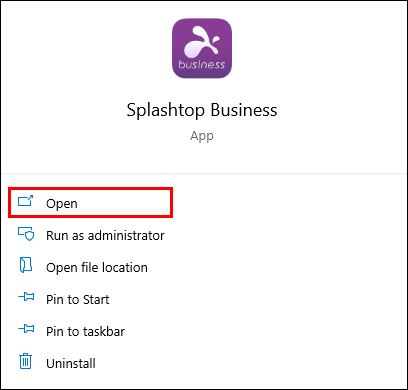
- สร้างแพ็คเกจการปรับใช้บน Splashtop Business
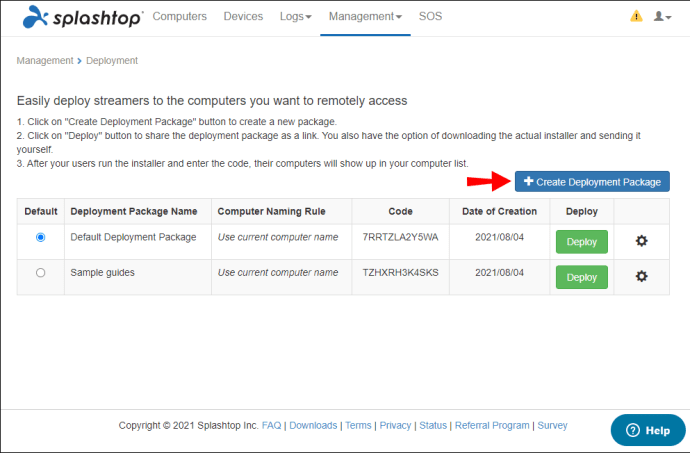
- เลือก “ปรับใช้” เพื่อส่งออก
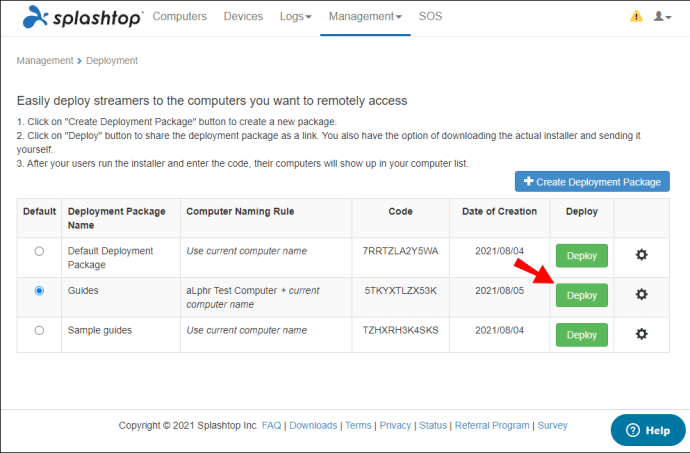
- ตรวจสอบให้แน่ใจว่าเดสก์ท็อปเป้าหมายได้รับแพ็คเกจการปรับใช้แล้ว
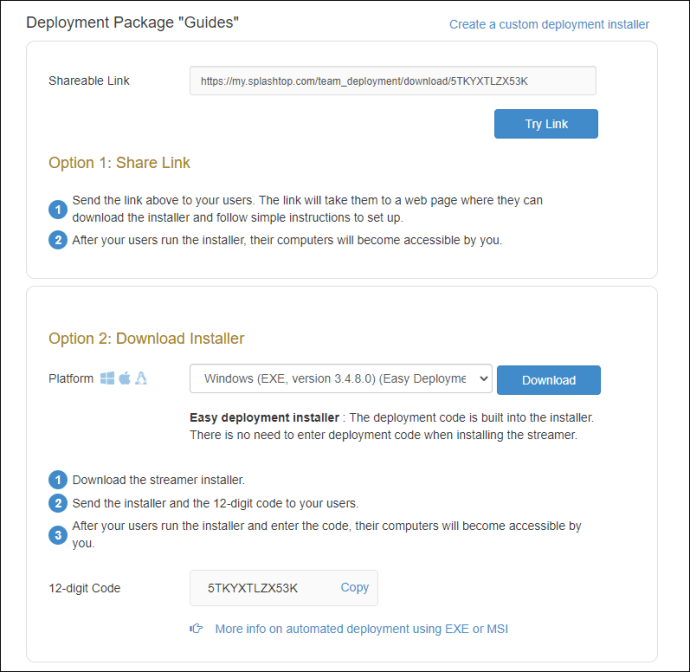
- ติดตั้ง Splashtop Streamer บนเดสก์ท็อปเป้าหมาย
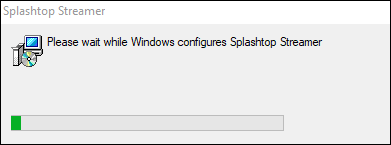
- เสร็จสิ้นขั้นตอนการติดตั้ง
- หลังจากเสร็จสิ้น คุณจะสามารถเข้าถึงเดสก์ท็อปเป้าหมายจากระยะไกลได้
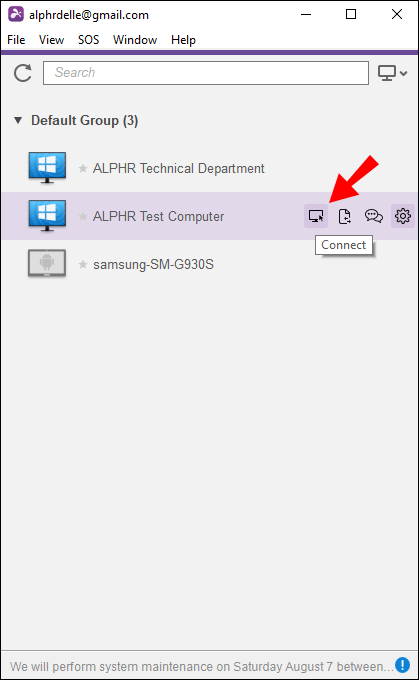
- เชื่อมต่อกับเดสก์ท็อปเป้าหมายของคุณด้วย Splashtop Business หรือแอปอื่น (ดูข้อมูลเพิ่มเติมด้านล่าง)
- เริ่มเข้าถึงเดสก์ท็อปเป้าหมายจากระยะไกล
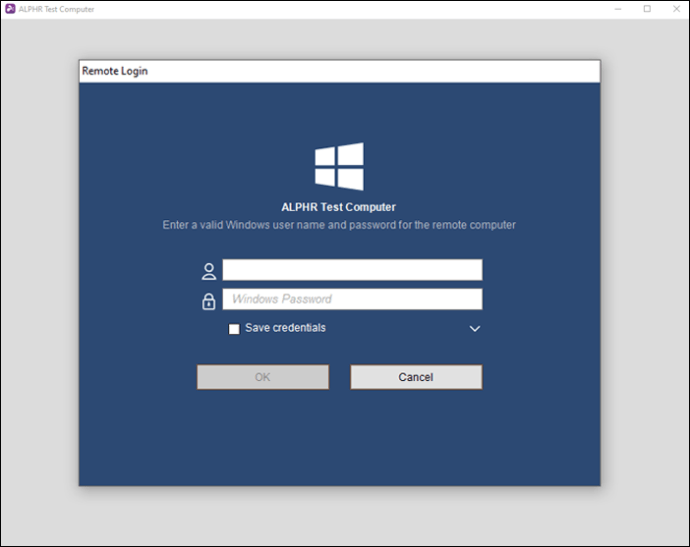
กระบวนการนี้ตรงไปตรงมา ไม่จำเป็นต้องจำที่อยู่ IP หรือชื่อคอมพิวเตอร์ เมื่อคุณตั้งค่าทุกอย่างเรียบร้อยแล้ว คุณสามารถเปิดแอป Splashtop และควบคุมคอมพิวเตอร์เครื่องอื่นได้ทันที
ดังที่เราได้กล่าวไว้ก่อนหน้านี้ Splashtop มีโปรแกรมต่างๆ มากมาย แอพเฉพาะบางตัวที่ให้คุณควบคุมคอมพิวเตอร์เครื่องอื่นได้ ได้แก่:
- Splashtop Business
- ศูนย์สแปลชท็อป
- ส่วนขยาย Chrome สำหรับธุรกิจ Splashtop
- Splashtop Business Access Pro
- Splashtop Enterprise
- Splashtop Personal
Splashtop Business ให้ดาวน์โหลดฟรี และคุณสามารถดาวน์โหลดได้ทั้งบนคอมพิวเตอร์และอุปกรณ์มือถือ หากคุณไม่ต้องการติดตั้งไฟล์ขนาดใหญ่ ก็มีส่วนขยาย Chrome ที่ให้บริการฟรีเสมอ Splashtop Personal ยังใช้งานได้ฟรีตราบใดที่คุณอยู่ในเครือข่ายส่วนตัวในพื้นที่
Splashtop Center เป็นเวอร์ชันเก่าที่คุณสามารถดาวน์โหลดได้ฟรี ส่วนอื่นๆ ได้แก่ Business Access Pro และ Enterprise เป็นผลิตภัณฑ์ที่ต้องชำระเงิน Splashtop Business Access Pro มีค่าใช้จ่าย $8.25US ต่อเดือนและต่อผู้ใช้ สำหรับ Enterprise คุณจะต้องโทรติดต่อฝ่ายบริการลูกค้า Splashtop เพื่อขอใบเสนอราคา
มีรุ่นทดลองใช้ฟรีสำหรับ Splashtop Business Access Pro ซึ่งใช้เวลาเจ็ดวัน แต่คุณควรจะใช้ Splashtop Business ดีกว่า เพียงพอสำหรับใช้ในบ้านและขณะเดินทาง
คุณต้องมีการเชื่อมต่ออินเทอร์เน็ตที่เสถียรสำหรับแอปเหล่านี้ทั้งหมด และคอมพิวเตอร์จะต้องทำงานอยู่หรืออยู่ในโหมดสลีป สิ่งนี้ใช้ได้กับทั้ง Windows และ Mac คุณสามารถตั้งค่าการอนุญาตการปลุก
Windows อนุญาตให้คุณปลุกคอมพิวเตอร์แม้ในขณะที่ปิดเครื่อง แต่ฟีเจอร์นี้ยังไม่พร้อมใช้งานสำหรับ Mac คุณสามารถเปิด Mac ที่ไฮเบอร์เนตหรืออยู่ในโหมดสลีปได้เท่านั้นตราบใดที่เชื่อมต่อกับอินเทอร์เน็ต
คำถามที่พบบ่อยเพิ่มเติม
ฉันจะกำหนดค่าสิทธิ์การเข้าถึงได้ที่ไหน
หากคุณไม่เห็นคอมพิวเตอร์ระยะไกล แสดงว่าเจ้าของได้ตั้งค่าไว้เพื่อให้เฉพาะพวกเขาหรือผู้ใช้ Splashtop บางคนเท่านั้นที่สามารถเข้าถึงได้ ในการแก้ไขปัญหานี้ คุณต้องกำหนดค่าสิทธิ์การเข้าถึง อย่างไรก็ตาม เจ้าของต้องให้สิทธิ์การเข้าถึงก่อน
ไม่ต้องกังวล ทำตามขั้นตอนเหล่านี้เพื่อกำหนดค่าการอนุญาต:
1. ลงชื่อเข้าใช้บัญชี Splashtop ของคุณบนเว็บไซต์ทางการ
2. ไปที่ “คอมพิวเตอร์”
3. ทางด้านขวาของชื่อคอมพิวเตอร์ ให้เลือกไอคอนรูปเฟือง
4. จากเมนู เลือก "การอนุญาตการเข้าถึง"
5. จากเมนูอื่น ให้เลือกจากสี่ตัวเลือก
6. เพิ่มผู้ใช้ตามบัญชีหากจำเป็น
7. เลือก “ยืนยัน” เมื่อเสร็จสิ้น
หากคุณเป็นเจ้าของเดสก์ท็อปเป้าหมายอยู่แล้ว คุณจะไม่ต้องกำหนดค่าการอนุญาต ยังคงเป็นข้อมูลสำคัญ เนื่องจากคุณอาจให้สิทธิ์การเข้าถึงแก่ผู้อื่นได้ในอนาคต
สี่ตัวเลือกคือ:
·การเข้าถึงของเจ้าของเท่านั้น
·ผู้ดูแลระบบทุกคนสามารถเข้าถึงได้
·สมาชิกและผู้ดูแลระบบทุกคนสามารถเข้าถึงได้
·เฉพาะสมาชิกเท่านั้น
Splashtop ฟรีหรือไม่?
ใช่ แต่สำหรับบางแอพเท่านั้น Splashtop Business และ Personal ใช้งานได้ฟรี คุณสามารถดาวน์โหลดและติดตั้งได้จากเว็บไซต์ทางการ
นอกจากนี้ยังมีรุ่นทดลองใช้ฟรีสำหรับ Splashtop Business Access Pro ใช้เวลาเจ็ดวันและคุณจะต้องจ่ายหลังจากนั้น
ให้ฉันช่วยคุณด้วยสิ่งนั้น
เมื่อคุณรู้วิธีใช้ Splashtop และเพิ่มคอมพิวเตอร์สำหรับการเข้าถึงระยะไกลแล้ว คุณไม่จำเป็นต้องละทิ้งการตั้งค่าอันทรงพลังของคุณ แม้แต่ภายนอก คุณเพียงแค่ต้องเชื่อมต่ออินเทอร์เน็ตที่เสถียรเพื่อเข้าถึงข้อมูลสำคัญของคุณ เพียงให้แน่ใจว่าคุณได้ตั้งค่าทุกอย่างไว้ล่วงหน้า
คุณใช้ Splashtop อย่างไร? คุณคิดว่าการเข้าถึงเดสก์ท็อประยะไกลเป็นความคิดที่ดีหรือไม่? แจ้งให้เราทราบในส่วนความคิดเห็นด้านล่าง